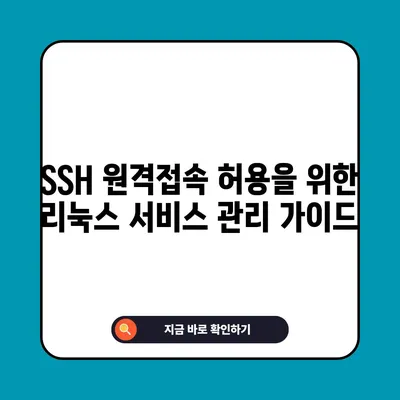리눅스서비스 관리 ssh 원격접속 허용 U60
리눅스 환경에서 ssh 원격접속 허용 U60은 중요한 보안 점검 중 하나입니다. SSH(보안 셸)는 데이터를 안전하게 전송하기 위해 암호화된 통신을 제공합니다. 이번 포스트에서는 SSH 설정의 중요성, 설정 방법, 그리고 취약점 관리에 대해 자세히 알아보겠습니다.
1. SSH 원격접속의 중요성
SSH는 안전하지 않은 프로토콜인 Telnet이나 FTP 대신 사용됩니다. 이를 통해 민감한 정보가 네트워크를 통해 전송될 때 스니핑(sniffing)과 같은 위협으로부터 보호됩니다. Telnet과 FTP는 사용자 이름과 비밀번호를 평문으로 전송하여 외부 공격자가 쉽게 정보를 가로챌 수 있는 위험을 내포하고 있습니다. 반면, SSH는 데이터를 암호화하여 이러한 위험을 효과적으로 차단합니다.
| 프로토콜 | 암호화 지원 | 보안 수준 |
|---|---|---|
| Telnet | 아니요 | 낮음 |
| FTP | 아니요 | 낮음 |
| SSH | 예 | 높음 |
SSH는 TCP 포트 22를 기본적으로 사용하지만, 이 포트는 공격자에게 쉽게 노출될 수 있습니다. 따라서 보안을 강화하기 위해 기본 포트를 변경하는 것이 좋습니다. 예를 들어, 포트를 2222로 변경하면 보안성이 더욱 높아질 수 있습니다. 이러한 변경은 시스템 관리자가 지속적으로 SSH 보안을 점검하고, 모든 연결이 안전하게 이루어질 수 있도록 유지하는 것이 중요합니다.
SSH의 또 다른 장점은 다양한 인증 방식을 지원한다는 점입니다. 비밀번호 기반 인증 외에도 공개키 기반 인증을 통해 더 높은 보안성을 제공할 수 있습니다. 이 방법은 사용자의 개인 키와 서버의 공개 키를 대조하여 인증 과정을 간소화하고, 무차별 대입 공격을 방지하는 데 효과적입니다.
SSH의 중요성을 무시할 수 없습니다. 만약 원격으로 서버에 접근하는데 안전하지 않은 프로토콜을 사용하는 경우, 기업의 중요한 데이터가 외부에 노출될 위험이 커집니다. 그러므로 SSH를 통한 원격 접속 허용은 모든 리눅스 서버 관리자의 필수 사항입니다.
💡 윈도우서버 2012R2에서 원격접속 방법을 알아보세요. 💡
2. SSH 서비스 활성화 방법
리눅스 서버에서 SSH 서비스를 활성화하는 방법은 운영체제에 따라 다소 차이가 있습니다. 여기서는 다양한 리눅스 배포판에서 SSH 서비스를 시작하는 방법을 알아보겠습니다. 각 단계는 조금씩 다르지만, 공통적으로 서비스 활성화 후 SSH를 통한 안전한 원격접속이 가능합니다.
2.1 리눅스에서 SSH 활성화
먼저, CentOS와 같은 RHEL 기반 배포판에서 SSH 서비스를 활성화하기 위해 다음 명령어를 사용할 수 있습니다.
bash
sudo systemctl start sshd
sudo systemctl enable sshd
Ubuntu와 같은 Debian 계열에서는 다음을 수행하여 SSH 서버를 설치하고 시작할 수 있습니다.
bash
sudo apt-get update
sudo apt-get install openssh-server
sudo systemctl start ssh
sudo systemctl enable ssh
2.2 Solaris에서 SSH 활성화
Solaris에서는 SSH 서비스를 다음과 같이 활성화할 수 있습니다:
-
Solaris 5.9 이하 버전:
bash
/etc/init.d/sshd start -
Solaris 5.10 이상 버전:
bash
svcadm enable ssh
2.3 AIX와 HP-UX에서 SSH 활성화
AIX에서는 다음과 같은 명령어로 SSH 서비스를 시작합니다:
bash
startsrc -s sshd
HP-UX 시스템에서는 다음과 같이 SSH를 시작합니다:
bash
/sbin/init.d/secsh start
위의 예시들은 각 시스템에서 SSH 서비스를 활성화하는 기본 단계입니다. SSH 서비스가 활성화되면 아래의 명령어를 통해 서비스 상태를 확인할 수 있습니다.
bash
ps -ax | grep sshd
이 과정에서 서비스가 정상적으로 실행되고 있는지 확인하고, 문제가 있을 경우 적절한 조치를 취해야 합니다. 시스템마다 차이가 있지만, 대부분의 리눅스 시스템에서는 SSH 서비스를 기본적으로 지원하며 활성화가 필요할 뿐입니다.
2.4 SSH 서비스 설치 방법
SSH가 설치되어 있지 않은 경우, 각 운영체제 버전별로 설치하는 방법을 문의해야 합니다. 예를 들어, 사용 중인 리눅스의 패키지 관리자를 통해 SSH를 설치하거나, Solaris와 같은 운영 체제에서는 해당 벤더의 지침을 따르는 것이 중요합니다. 이 단계는 철저하게 이루어져야 하며, 원활한 서비스 운영을 위해 필수적인 작업입니다.
| 운영 체제 | 설치 명령 |
|---|---|
| CentOS/RHEL | sudo yum install openssh-server |
| Ubuntu/Debian | sudo apt-get install openssh-server |
| AIX | installp -a -d /path/to/openssh |
| Solaris | 해당 벤더의 SSH 설치 방법 참고 |
SSH 서비스를 성공적으로 활성화하고 설치했다면, 이제는 원격지에서 안전하게 접속할 수 있습니다. 원격 접속 시에는 항상 보안 점검을 통해 시스템의 안전성을 확보하여야 합니다.
💡 클라우드 데이터 보안의 필수 요소를 알아보세요. 💡
3. SSH 안전 사용을 위한 추가 조치
SSH를 안전하게 사용하기 위해 취해야 할 추가적인 조치는 여러 가지가 있습니다. 이 조치들은 리눅스 서버 보안을 강화하고, 원격 접속을 안전하게 만들어 줍니다.
3.1 비밀번호 보안
첫 번째로 고려해야 할 점은 강력한 비밀번호 정책 수립입니다. 비밀번호는 대문자, 소문자, 숫자 및 특수문자를 혼합하여 12자 이상의 길이를 갖춰야 합니다. 비밀번호 정책을 설정한 후, 사용자들에게 이러한 비밀번호를 사용하도록 권장해야 합니다.
3.2 포트 변경
SSH가 기본 포트 22를 사용하는지 확인하고, 이를 다른 포트로 변경하는 것을 고려해보세요. 기본 포트를 변경함으로써 무작위 공격에 대한 위험을 줄일 수 있습니다. 포트 변경은 sshd_config 파일에서 쉽게 설정할 수 있습니다.
bash
sudo nano /etc/ssh/sshd_config
파일을 열고, Port 22 부분을 원하는 포트 번호로 변경합니다. 변경 후 서비스를 재시작해야 합니다.
bash
sudo systemctl restart sshd
3.3 공개키 인증 설정
SSH의 장점 중 하나는 공개키 기반 인증이 가능하다는 것입니다. 이를 통해 비밀번호 입력 없이 안전하게 로그인할 수 있습니다. 공개키 인증을 활성화하면, 비밀번호 기반 인증보다 더 높은 보안성을 유지할 수 있습니다.
사용자는 다음과 같은 명령어로 개인 키를 생성할 수 있습니다:
bash
ssh-keygen -t rsa -b 2048
그런 다음, 생성된 공개키를 서버의 ~/.ssh/authorized_keys 파일에 추가해야 합니다.
bash
ssh-copy-id user@your_server
3.4 방화벽 설정
서버에 접근할 수 있는 IP 주소를 제한하는 방화벽 설정이 매우 중요합니다. 예를 들어, UFW(Uncomplicated Firewall) 또는 iptables와 같은 도구를 사용하여 허용된 IP 주소만 SSH에 접근할 수 있도록 설정하는 것이 좋습니다.
bash
sudo ufw allow from 192.168.1.1 to any port 22
이렇게 구성하면, 특정 IP 주소에서만 SSH 연결이 이루어져 보안이 한층 향상됩니다.
3.5 서비스 점검 및 로그 모니터링
SSH 서비스의 건강 상태를 주기적으로 점검하고, 로그 파일을 확인하여 비정상적인 접근 시도를 감지하는 것이 중요합니다. 로그 파일은 일반적으로 /var/log/auth.log 또는 /var/log/secure에 위치하고 있습니다.
| 파일 경로 | 설명 |
|---|---|
| /var/log/auth.log | 인증 관련 로그 |
| /var/log/secure | 보안 관련 로그 |
이러한 로그를 통해 비정상적인 로그인 시도를 실시간으로 모니터링하고, 필요 시 적절한 조치를 취하는 것이 바람직합니다.
💡 클라우드 데이터 보안을 강화하는 방법을 지금 알아보세요. 💡
결론
리눅스서비스 관리 ssh 원격접속 허용 U60은 서버 보안의 필수 요소입니다. SSH를 통해 안전하게 원격접속을 허용하고, 여러 보안 조치를 통해 추가적인 안전성을 확보하는 것은 모든 시스템 관리자의 의무라고 할 수 있습니다.
이번 포스트에서 다룬 내용을 바탕으로, 여러분의 서버 환경에서 SSH를 적극적으로 활용하고, 보안 점검을 꾸준히 수행하여 무사고 시스템 운영을 이루시길 바랍니다. 보안은 공들인 만큼 그에 대한 성과를 가져다 줄 것입니다.
💡 SSH 원격접속의 필요성과 안전한 설정 방법을 알아보세요. 💡
자주 묻는 질문과 답변
💡 SSH 원격접속의 보안성을 높이는 팁을 알아보세요. 💡
질문1: SSH를 통한 원격접속은 언제 사용해야 하나요?
– A: SSH는 안전하게 원격 서버에 접속해야 할 때 사용하며, 특히 관리자 권한이 필요한 작업 시 필수적입니다.
질문2: SSH 연결 시 비밀번호 대신 어떠한 방법을 사용할 수 있나요?
– A: 공개키 인증을 사용하여 비밀번호 없이도 안전하게 인증받을 수 있습니다.
질문3: SSH 포트를 변경하면 보안이 향상되나요?
– A: 기본 포트를 변경하는 것은 무작위 공격 가능성을 줄여 보안을 강화하는 방법 중 하나입니다.
질문4: SSH 로그를 어떻게 확인하나요?
– A: SSH 로그는 /var/log/auth.log 또는 /var/log/secure 파일에서 확인할 수 있습니다.
질문5: 원격 접속을 허용하는 경우, 어떤 보안 조치를 취해야 하나요?
– A: 강력한 비밀번호 정책, 방화벽 설정, 정기적인 로그 모니터링, 그리고 SSH 포트 변경 등의 방법으로 보안을 강화할 수 있습니다.
SSH 원격접속 허용을 위한 리눅스 서비스 관리 가이드
SSH 원격접속 허용을 위한 리눅스 서비스 관리 가이드
SSH 원격접속 허용을 위한 리눅스 서비스 관리 가이드